解决Win10内存不足问题,无法打开页面的方法
- 王林转载
- 2024-01-15 16:51:121753浏览
有Win10用户在浏览网页时遇到了内存不足无法打开此页面的错误提示,那么解决Win10内存不足问题,无法打开页面的方法呢?下面小编就给大家详细介绍一下Win10内存不足无法打开此页面解决方法,有需要的小伙伴可以来看一看了解一下。
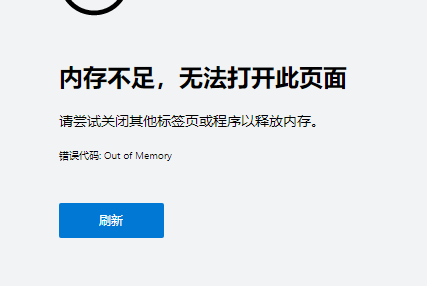
1、点击下方任务栏中的搜索按钮,输入"环境变量"打开。
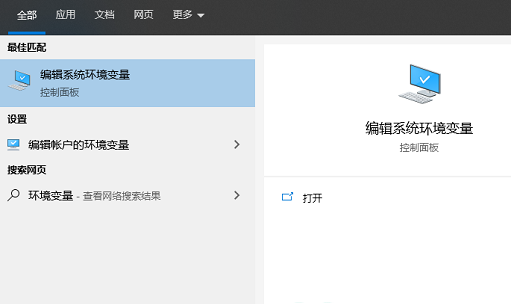
2、进入窗口后,点击上方的"高级"选项卡,接着点击其中的"设置"按钮。
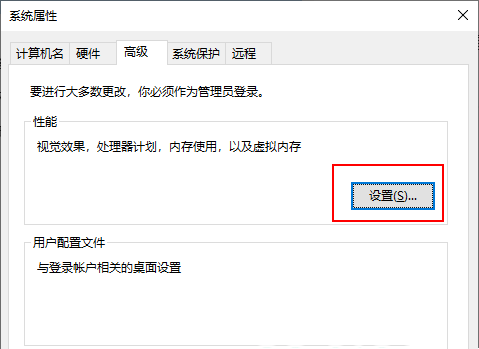
3、然后在"设置"窗口中进入"高级"选项卡中,点击"更改"按钮。
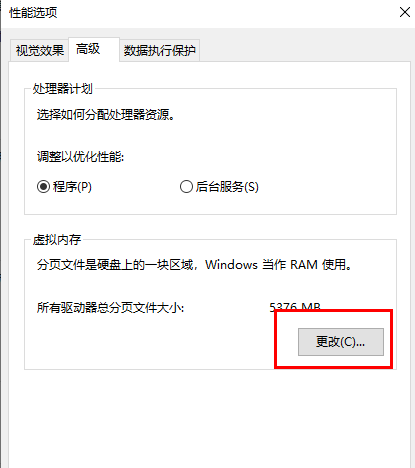
4、如下图一样进行设置,最后将电脑重新启动即可。
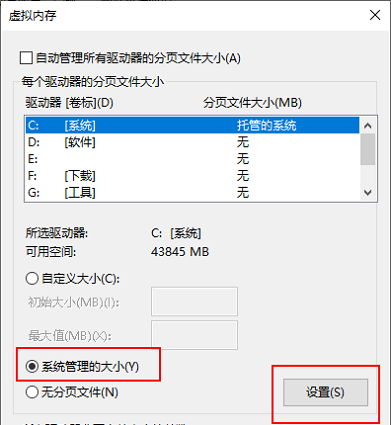
以上是解决Win10内存不足问题,无法打开页面的方法的详细内容。更多信息请关注PHP中文网其他相关文章!
声明:
本文转载于:dafanshu.com。如有侵权,请联系admin@php.cn删除

